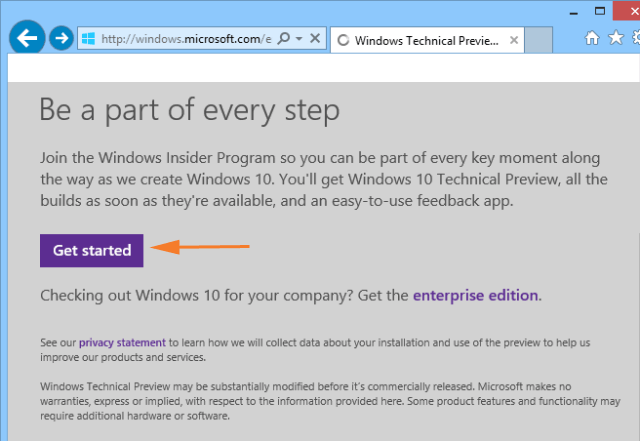Inicio ” Windows 10 ” Cómo corregir el problema “Desactivar las optimizaciones de pantalla completa” en Windows 10
Cómo solucionar el problema “Desactivar optimizaciones de pantalla completa” en Windows 10
25
Desactivar las optimizaciones a pantalla completa es una configuración del modo de compatibilidad en los vídeos de ayuda de Windows 10 para que se ejecuten sin problemas como el tartamudeo. La reciente construcción ha desactivado esta opción, por lo que muchos usuarios se quejan en los foros de diferentes problemas durante el juego. Afortunadamente un usuario ha proporcionado una solución en Reddit para arreglar la solución después de habilitarla de nuevo.
A veces, Microsoft hace cambios innecesarios que ponen a los usuarios en problemas. Para empezar, parece que el cambio en la configuración de compatibilidad afecta sólo a los juegos de Windows verificados, las aplicaciones compradas en la tienda y los juegos. Esta es la causa por la que la Liga podría no tener ningún problema.
Desactivar las optimizaciones de pantalla completa en la solución de Windows 10
A continuación se muestra cómo corregir las optimizaciones de pantalla completa desactivadas en Windows 10 –
Paso 1: Localice el archivo ejecutable (.exe) de la Liga o de otro juego en el que esté teniendo el problema. Haga clic con el botón derecho del ratón y seleccione Propiedades de la lista. Si no puede descubrirlo, abra el Administrador de tareas y busque en la pestaña Detalles . Haga clic con el botón derecho y seleccione Propiedades desde aquí.

>Pestaña de compatibilidad en la ventana de propiedades del archivo. Ahora haga clic en Cambiar la configuración para todos los usuarios .

>Paso 5:>Desactivar las optimizaciones a pantalla completa y seleccionar Aplicar y luego Aceptar .

Estos>>Estos>
Aquí un usuario más ha dado otra solución para deshabilitar las optimizaciones de pantalla completa.
Abra Configuración de Windows y seleccione Juegos .
Una vez que la barra de juegos aparezca por defecto, ve al panel derecho y selecciona Mostrar barra de juegos cuando juegue a pantalla completa.
Después de hacer los cambios en los ajustes de compatibilidad de los juegos, puede disfrutar de la jugabilidad sin ninguna molestia.
Debe saber que las optimizaciones a pantalla completa son un modo híbrido de pantalla completa. El modo no requiere el uso de desktop compositor y esto limita el uso de V-Sync con triple búfer. También añade un marco de latencia a los juegos. El modo de presentación actual no tiene en cuenta al compositor, y disminuye la latencia, por lo que le permite desactivar el V-Sync. También permite el Alt-Tabbing rápido si no hay cambio de modo de visualización.
Fuente: reddit